- Автор Jason Gerald [email protected].
- Public 2024-01-19 22:14.
- Последнее изменение 2025-01-23 12:44.
Из этой статьи вы узнаете, как восстановить удаленные фотографии на Samsung Galaxy с помощью облачной резервной копии Samsung или Google Фото либо с помощью сторонней программы восстановления MobiSaver на компьютере. Удаленные фотографии можно восстановить только из Samsung Cloud или Google Фото, если они были зарезервированы.
Шаг
Метод 1 из 3. Использование Samsung Cloud Backup
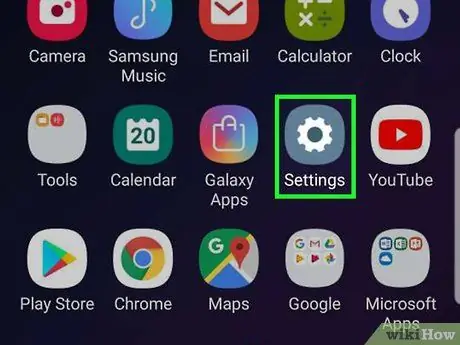
Шаг 1. Откройте настройки Android
Приложение светло-фиолетового цвета с белой шестеренкой на панели приложений. Если вы недавно сделали резервную копию сохраненных данных в Samsung Cloud, вы можете восстановить их на своем телефоне.
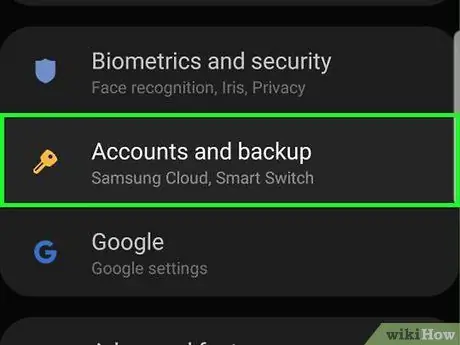
Шаг 2. Прокрутите вниз и нажмите «Учетные записи и резервное копирование»
Он находится внизу страницы.

Шаг 3. Нажмите на Samsung Cloud
Эта опция находится в верхней части страницы.
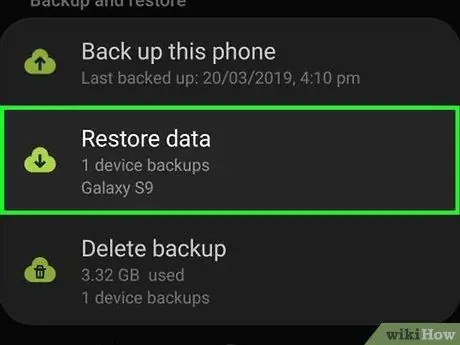
Шаг 4. Нажмите «Восстановить данные»
Он находится под заголовком «РЕЗЕРВНОЕ КОПИРОВАНИЕ И ВОССТАНОВЛЕНИЕ».
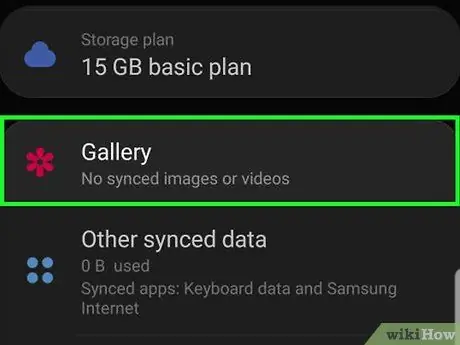
Шаг 5. Прокрутите вниз и нажмите Галерея
Шаг 6. Нажмите «Синхронизировать»
Он находится внизу экрана. Ваши фотографии из последней облачной резервной копии (облака) начнут восстанавливаться в Samsung Galaxy.
Этот процесс занимает несколько минут
Метод 2 из 3. Использование резервного копирования Google Фото
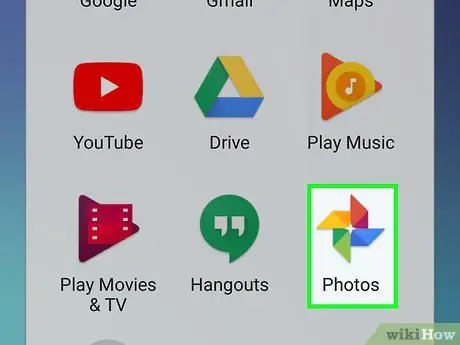
Шаг 1. Откройте Google Фото
Это белое приложение имеет значки лопастей вентилятора разных цветов. Если вы сделали резервную копию фотопленки вашего устройства для Google Фото перед удалением фотографий, данные все равно должны быть здесь.
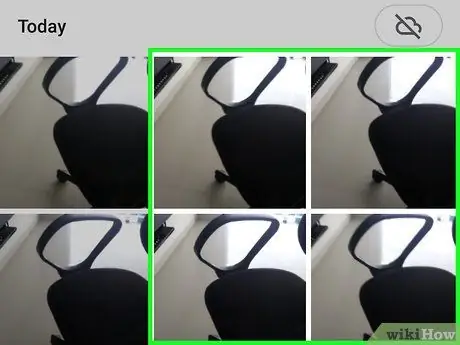
Шаг 2. Коснитесь фотографии, которую хотите сохранить
Если так, фото откроется.
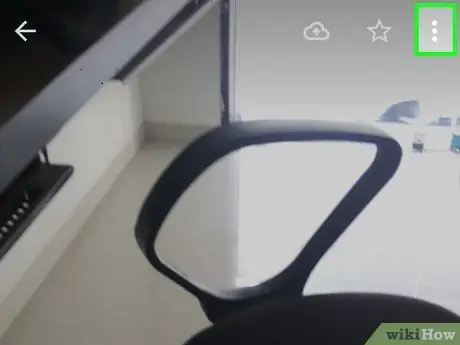
Шаг 3. Нажмите
Он находится в правом верхнем углу экрана.
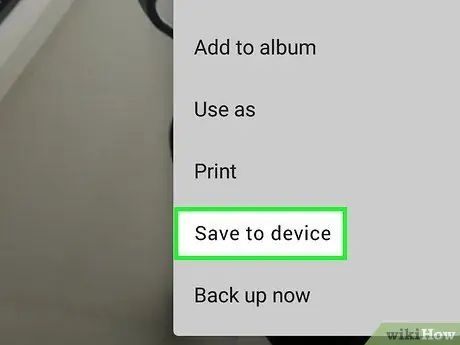
Шаг 4. Нажмите «Сохранить на устройство»
Вы увидите его здесь в раскрывающемся меню. Таким образом, связанные фотографии будут сохранены в Samsung Galaxy.
Если фото уже есть в устройстве, посты вы не увидите Сохранить на устройство (сохранить в устройстве) здесь.
Метод 3 из 3: Использование EaseUS MobiSaver
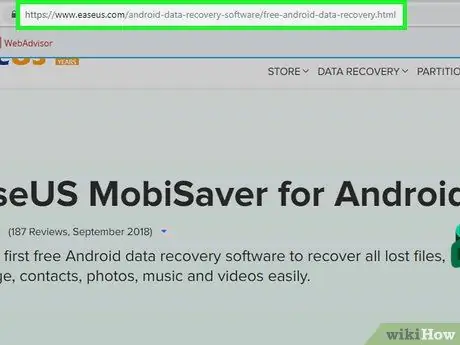
Шаг 1. Перейдите на страницу загрузки EaseUS MobiSaver
Расположение: https://www.easeus.com/android-data-recovery-software/free-android-data-recovery.html. Если ваши фотографии были недавно удалены, эта программа поможет их восстановить.
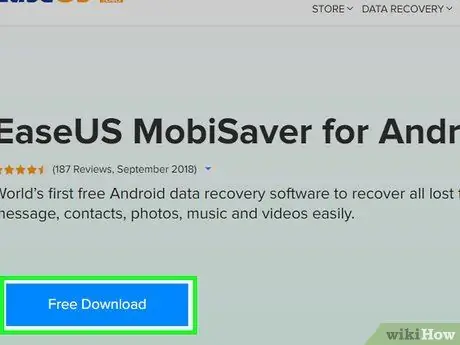
Шаг 2. Нажмите кнопку СКАЧАТЬ БЕСПЛАТНО
Вот синяя кнопка посередине страницы. После этого вам будет предложено загрузить файл на ваш компьютер.
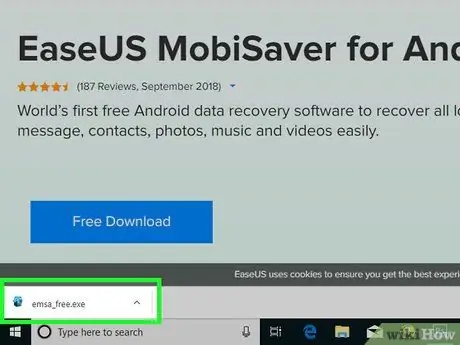
Шаг 3. Установите MobiSaver
Этот процесс будет меняться в зависимости от типа компьютера:
- Окна - Дважды щелкните загруженный файл установки, следуйте инструкциям на экране и щелкните Заканчивать (завершено) после завершения установки MobiSaver.
- Mac - Откройте установочный файл, затем перетащите MobiSaver в папку «Приложения».
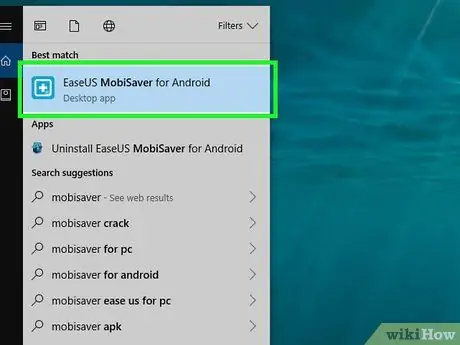
Шаг 4. Откройте MobiSaver, если он не открывается автоматически
Этот значок представляет собой синюю рамку со знаком + торчит из него.

Шаг 5. Установите Android на компьютер
Для этого вам понадобится зарядный кабель Android.
Большой прямоугольный конец зарядного устройства вставляется в один из USB-портов компьютера
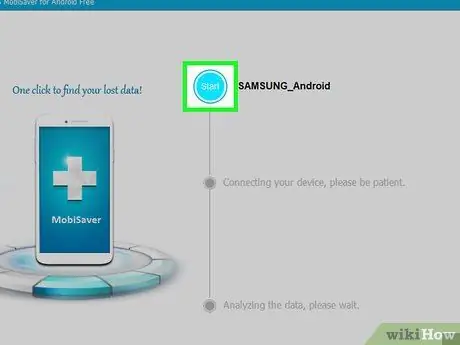
Шаг 6. Щелкните Пуск
Он находится в верхней части страницы. MobiSaver начнет сканирование Android на предмет недавно удаленных данных, включая ваши фотографии.
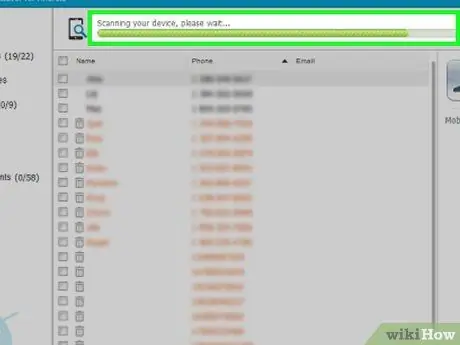
Шаг 7. Дождитесь завершения сканирования
Вы можете следить за ходом сканирования, глядя на панель в верхней части окна MobiSaver.
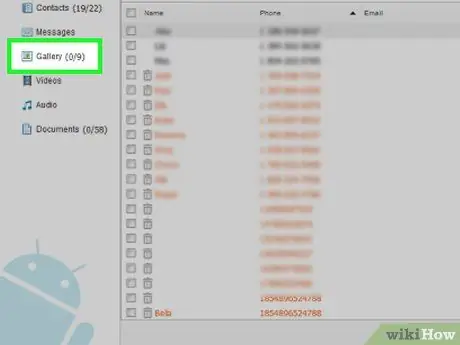
Шаг 8. Щелкните ярлык "Галерея"
Он находится в левой части окна.
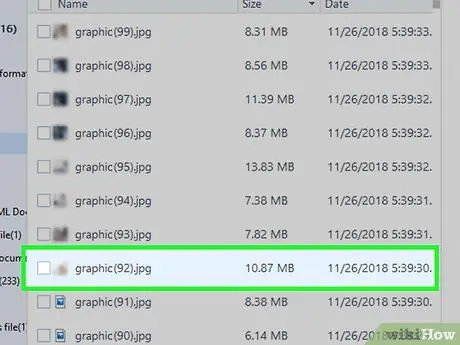
Шаг 9. Выберите все фотографии, которые вы хотите восстановить
Для этого вам нужно установить флажок рядом с флажком рядом с соответствующей фотографией.
Вы также можете установить флажок в верхнем левом углу над восстановленными фотографиями, чтобы выбрать их все сразу
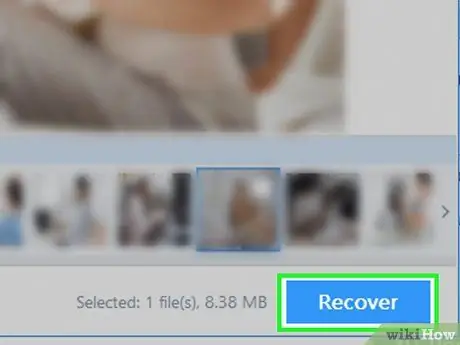
Шаг 10. Щелкните Восстановить
Он находится в правом нижнем углу окна. Откроется окно, в котором вы можете выбрать, куда сохранить фотографию.
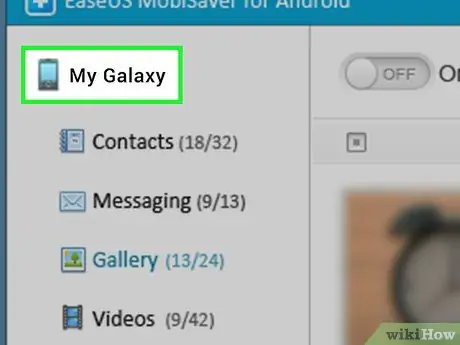
Шаг 11. Выберите Android в качестве места для хранения
Вы увидите свой телефон Android как телефон, указанный в качестве места для сохранения в этом окне, хотя вам может потребоваться прокрутить вниз, чтобы увидеть его.
Вы также можете выбрать папку на своем компьютере для восстановления фотографий. В таком случае фотографии можно будет вставить в Android позже
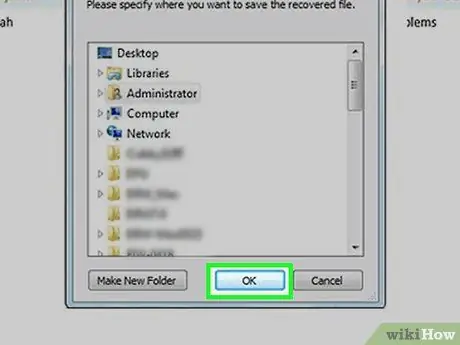
Шаг 12. Щелкните ОК
Ваши фотографии начнут восстанавливаться в указанное место.






